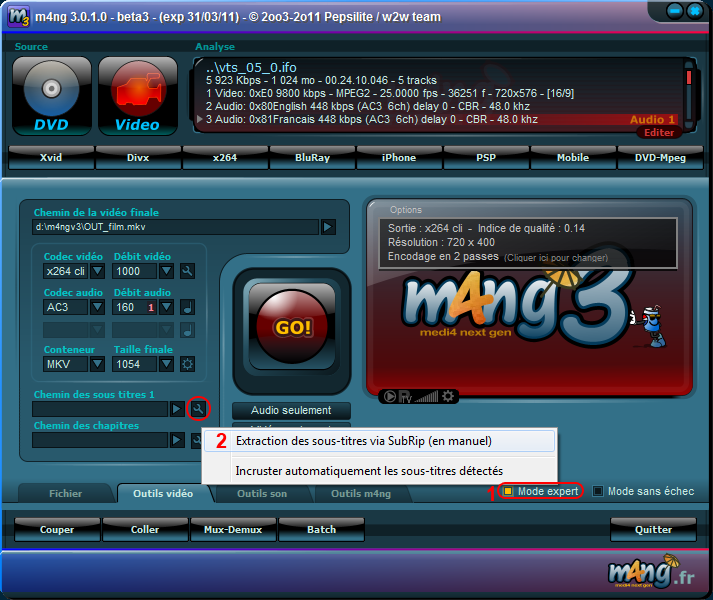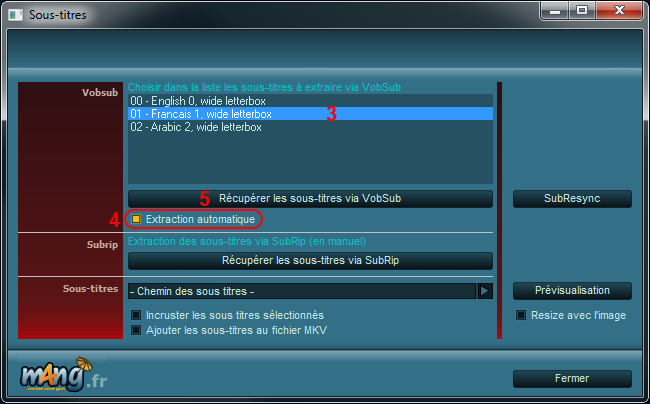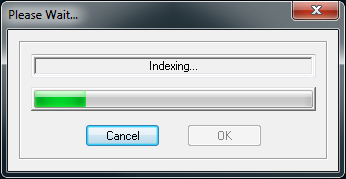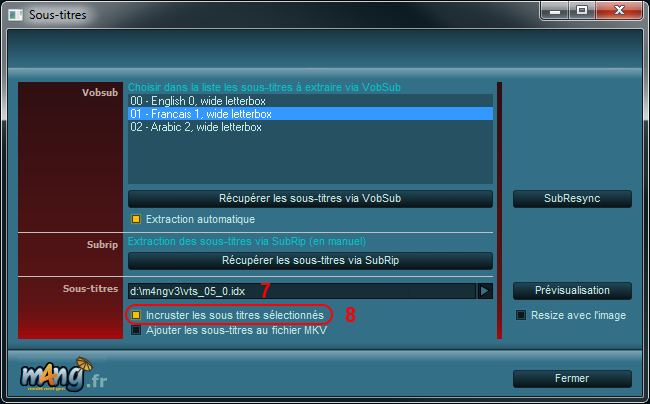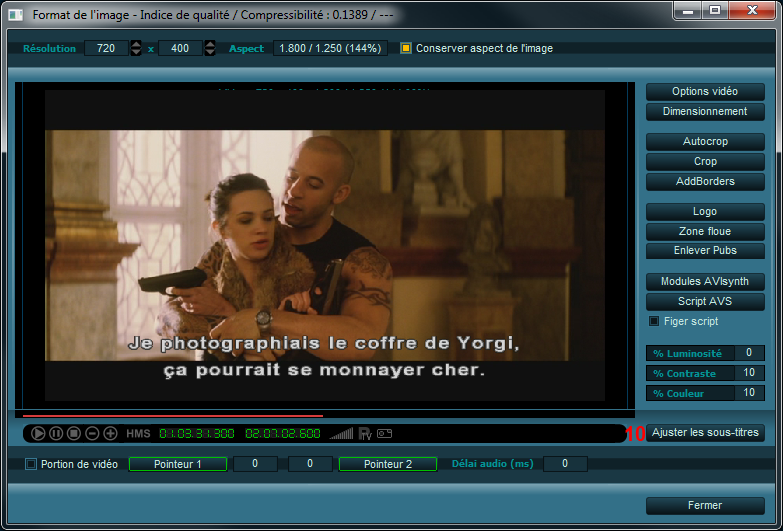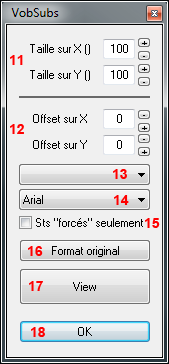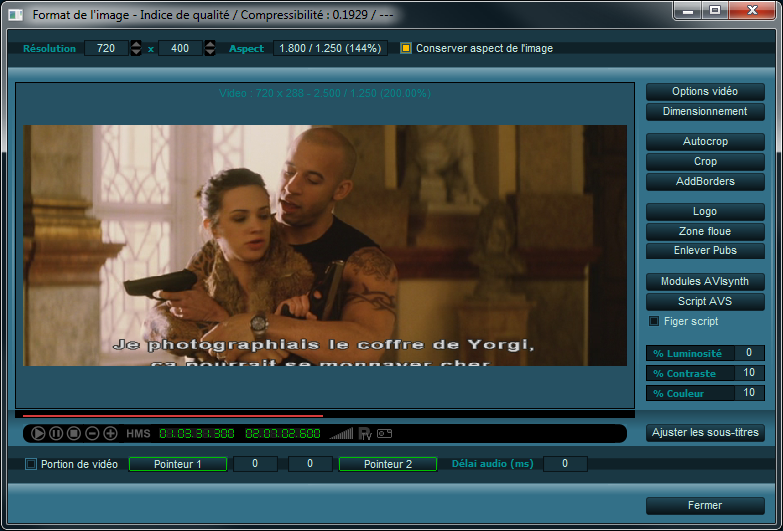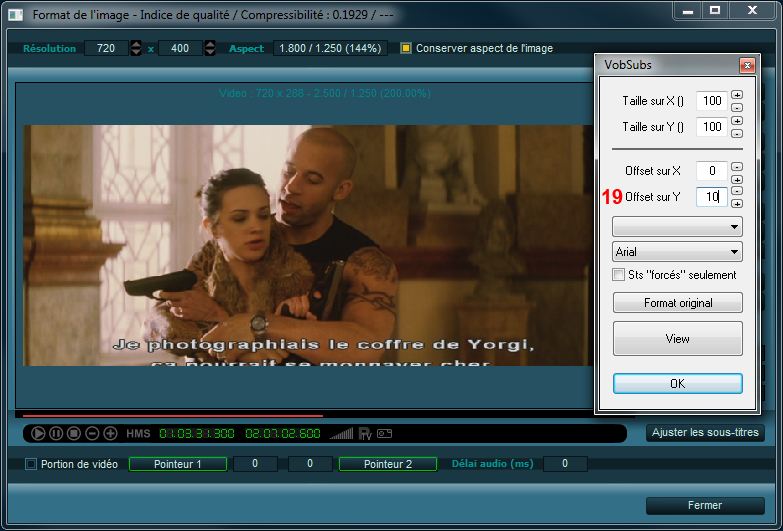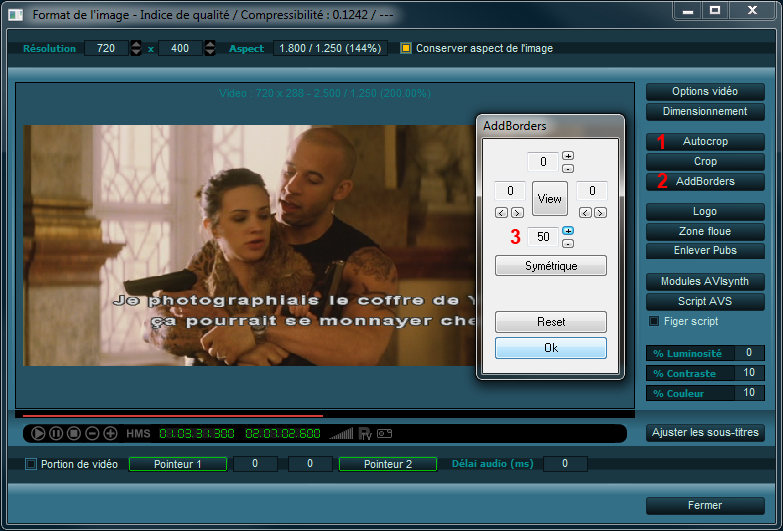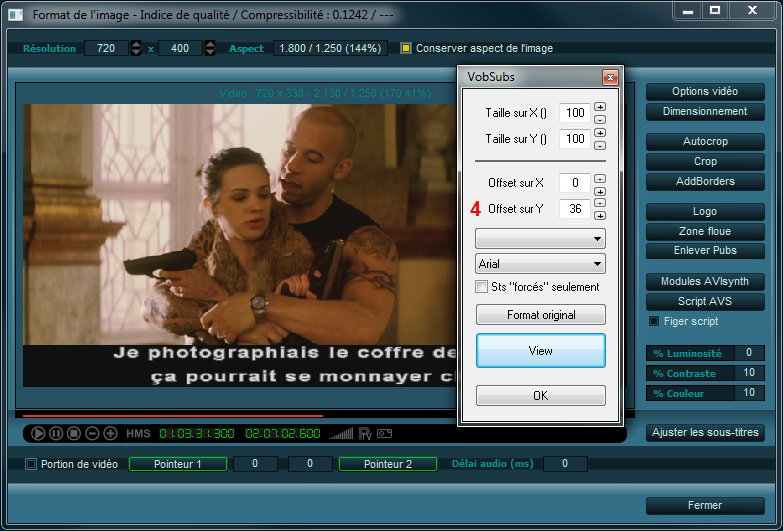Incrustation des sous-titres via VobSub
I - Extraction des sous-titres
Cette étape consiste à extraire les fichiers sous-titres (.idx et .sub) des fichiers .vob. Evidemment, il faudra que votre DVD soit rippé, pour plus d'informations voir le tuto
Ripper un DVD.
Paramétrer votre encodage comme à vos habitudes, pour plus d'informations voir le tuto
Encoder un DVD en Xvid DivX avec m4ng.
1. Il va falloir utiliser le
[ Mode expert ] de m4ng, pour cela cocher la case.
2. Cliquer sur la petite clé et choisir
[ Extraction des sous-titres via SubRip (en manuel) ].
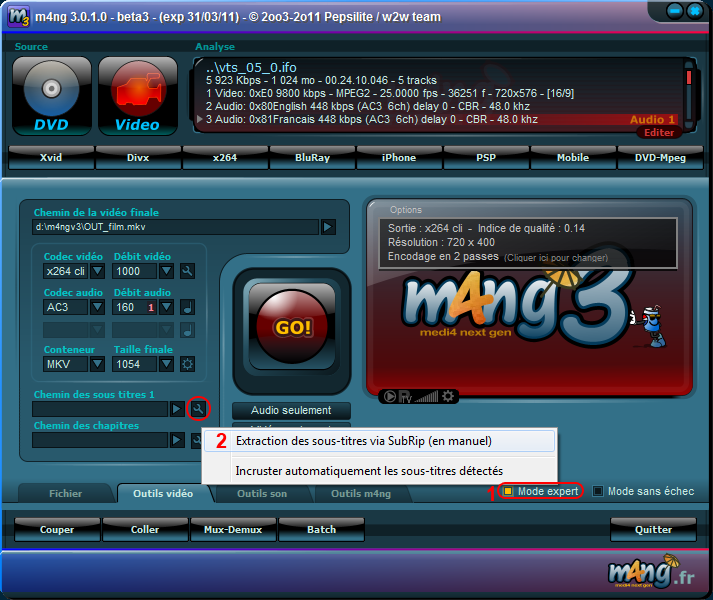
Le fenêtre
Sous-titres s'affiche.
3. Choisir la piste de sous-titres à extraire en la sélectionnant.
4. Vérifier que la case
[ Extraction automatique ] soit cochée.
5. Cliquer sur
[ Récupérer les sous-titres via VobSub ].
6. Cliquer sur
[ Oui ] pour répondre à la question.
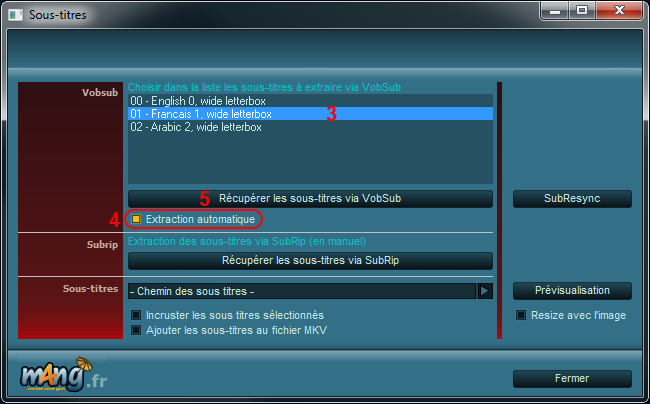
Une fenêtre montrant la progression de l'extraction apparait :
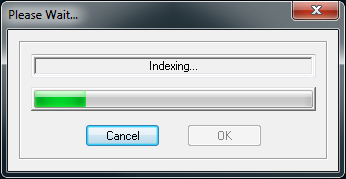
Les phases successives sont : Finding key, Indexing et Ready!.
VobSub génère 2 fichiers sous-titres dans le dossier contenant les .vob : VTS_XX_1.sub et vts_XX_0.idx.
VTS_XX_1.sub est un fichier de sous-titres au format image
vts_XX_0.idx est le fichier de configuration. Il comporte les balises de temps, les propriétés d'affichage (taille, position, couleur, ...), etc.
7. Une fois l'extraction terminée, la fenêtre
Sous-titres est mise à jour, le chemin des sous-titres est maintenant renseigné.
8. Pour incruster les sous-titres lors de l'encodage, cocher la case
[ Incruster les sous-titres sélectionnés ].
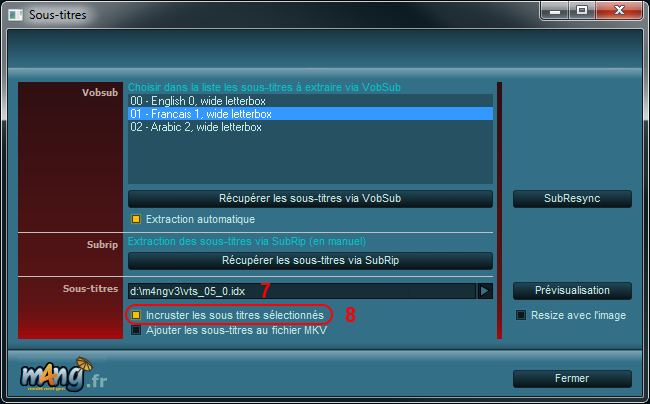 Cas particulier
Cas particulier :
* Il se peut que la liste de sous-titres disponibes propose plusieurs fois la même langue. Certaines pistes ne comporte pas de sous-titres au format image, dans ce cas VobSub ne peut rien faire et le fichier créé ne comportera aucun sous-titres.
Une simple vérification est donc nécessaire. Vérifier la taille du fichier VTS_XX_1.sub, si elle est de 0 ko recommencer l'extraction en choisissant la deuxième piste. La taille doit-être supérieure à 2 ou 3 mo.
9. Cliquer sur
[ Fermer ] pour revenir au paramétrage de l'encodage.

II - Ajustement et réglage des sous-titres
Dans la prévisualisation :
10. Cliquer sur
[ Ajuster les sous-titres ].
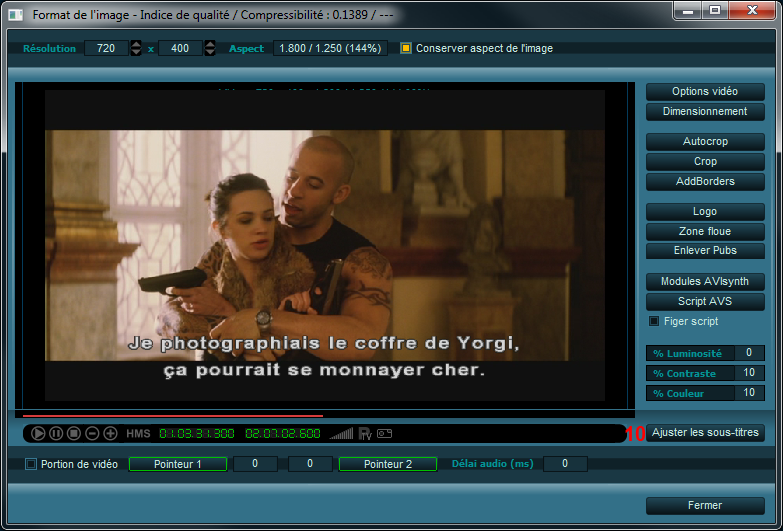
Dans la fenêtre qui apparait, plusieurs types de réglages sont possibles :
11. Modifier la taille des sous-titres.
12. Modifier la position des sous-titres.
13. Modifier la couleur des sous-titres.
14. Modifier la police de caractères.
15. Choisir d'afficher uniquement les sous-titres "forcés".
16. Réinitialiser la taille et la position (Offset) des sous-titres.
17. Prévisualiser les modifications apportées.
18. Ferme la fenêtre et sauvegarde les réglages.
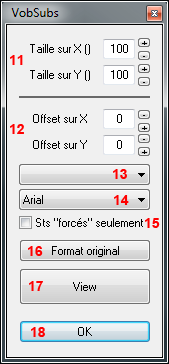 NB
NB : Mieux vaut toujours régler les sous-titres avant de définir la taille et le crop de l'image. En effet il arrive que les sous-titres se retrouvent hors cadre et soient "invisibles" à l'écran.
Sur la première image de ce chapitre, une partie des sous-titres est affichée dans la bande noire, Une fois l'image croppée, les sous-titres ne s'affichent pas ou mal.
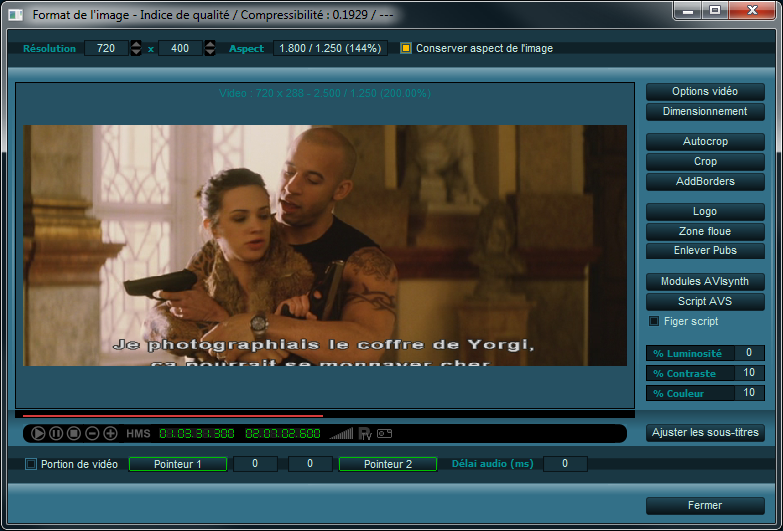
Pour que les sous-titres soient lisibles, ils doivent être réhaussés.
19. Les réglages d'Offset Y permettent :
- de rabaisser les sous-titres en indiquant une valeur positive
- de réhausser les sous-titres en indiquant une valeur négative
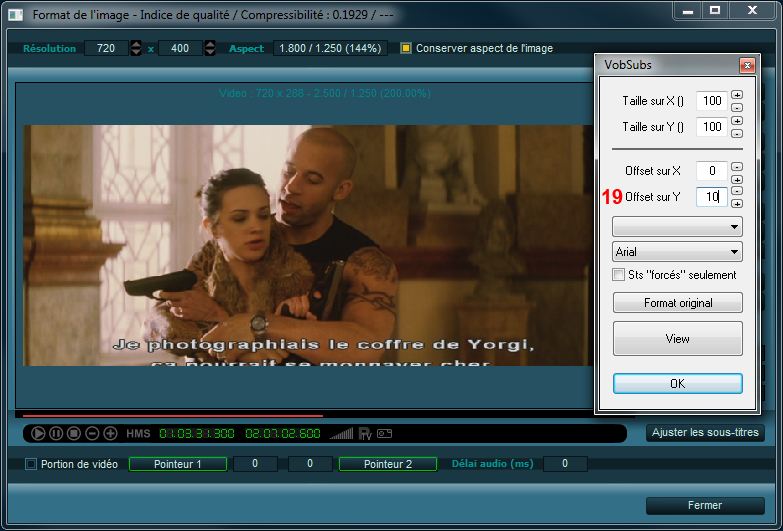 RQ
RQ : Toujours utiliser un sous-titre affiché sur deux lignes pour régler la position d'affichage, ceci afin d'éviter que la 2ème ligne ne se retrouve hors cadre.
Réglages de la taille des sous-titres :
La modification des valeurs d'Offset sur X ou Y entraine une modification de la position d'affichage : il faut donc effectuer les modifications par palier (par ex. de 5 en 5) et modifier l'Offset correspondant.
Cas des sous-titres forcés :
Certains films tel que Le Seigneur Des Anneaux (langage elfique) ou Star Wars (language extra-terrestre) proposent des sous-titres forcés. Ces sous-titres font généralement l'objet d'une piste spécifique. Il suffit d'extraire et d'incruster cette piste.
Dans certains cas, les sous-titres forcés sont inclus à la piste de sous-titres complète, c'est le cas par exemple dans Le Seigneur Des Anneaux Vol.2 (Les Deux Tours). Dans ce cas cocher la case
[ Sts "forcés" seulement ].
III - Méthode alternative d'ajustement (ajout d'une bande noire)
Le but est d'incruster les sous-titres en dehors de l'image en se servant d'une bande noire.
Avantages :
- Meilleure lisibilité des sous-titres.
- Possibilité de supprimer les sous-titres par un ré-encodage en supprimant la bande noire (crop), ou en lecture sur PC (grâce à un script avs).
Inconvénients :
- Le format de l'image est modifié et l'affichage en mode plein écran peut s'en retrouver altéré suivant le type d'écran.
- La bande noire est encodée, ce qui diminuera le bitrate dédié à l'image.
L'ajout de la bande noire peut se réaliser de deux manières :
- En diminuant la valeur du crop.
- En cliquant sur le bouton [ Addborders ].
Ici nous allons utiliser la deuxième méthode. Placez vos sous-titres sur l'image même, nous reviendrons aux réglages plus tard.
1. Cliquer sur le bouton
[ Autocrop ] pour supprimer les bandes noires autour de l'image.
2. Cliquer sur le bouton
[ Addborder ].
3. Entrer une valeur pour la bande noire. 50 est une valeur moyenne, mais il faut choisir une épaisseure suffisante pour afficher les sous-titres sur deux lignes.
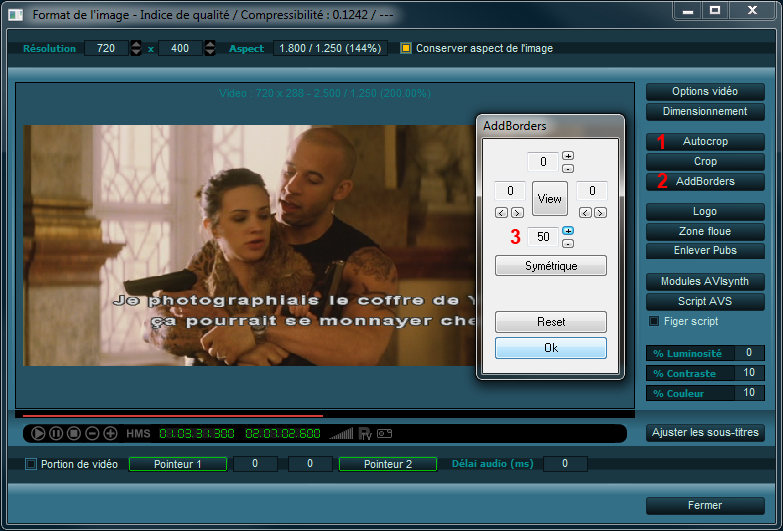 4.
4. Régler l'Offset Y pour afficher les sous-titres dans la bande noire.
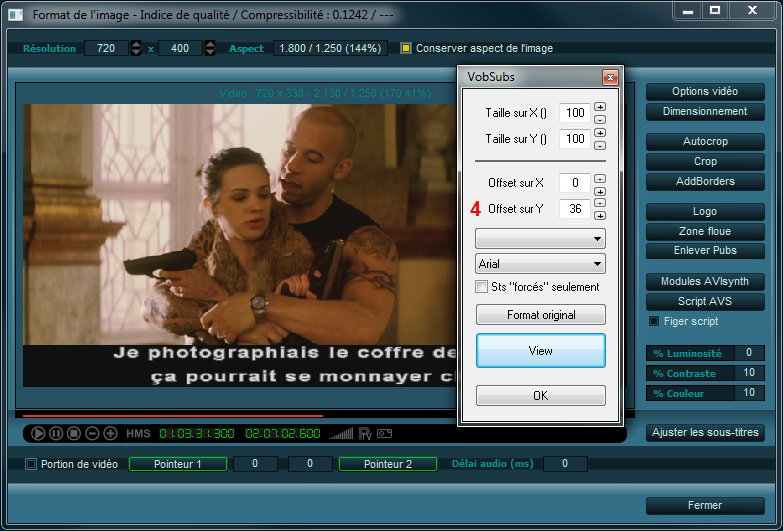
Fait le 05/02/2011
Ducke